Πώς να αφαιρέσετε οποιοδήποτε φίλτρο στο TikTok: Οι ευκολότεροι τρόποι για να αφαιρέσετε φίλτρα
Όταν χρησιμοποιείτε την εφαρμογή TikTok, μπορείτε να δημιουργήσετε ένα εξαιρετικό βίντεο που μπορείτε να μοιραστείτε με άλλα άτομα. Ένα από τα καλά πράγματα που μπορεί να προσφέρει η εφαρμογή είναι η λειτουργία φίλτρου. Η λειτουργία μπορεί να βοηθήσει τους χρήστες να επεξεργαστούν και να βελτιώσουν το βίντεο πατώντας απλά τα επιθυμητά φίλτρα. Αλλά φυσικά, υπάρχουν ορισμένες περιπτώσεις που δεν θέλετε να χρησιμοποιήσετε πια το φίλτρο TikTok. Επομένως, σε αυτό το ιστολόγιο, θα σας διδάξουμε πώς να αφαιρέσετε ένα φίλτρο TikTok από ένα βίντεο εύκολα και γρήγορα. Διαβάστε λοιπόν την ανάρτηση και μάθετε πώς να το κάνετε αφαιρέστε το φίλτρο TikTok.

Όπως όλοι γνωρίζουμε, το TikTok είναι μια επιτυχημένη εφαρμογή που μπορεί να σας βοηθήσει να βελτιώσετε το βίντεό σας πριν το δημοσιεύσετε στο FYP ή στην επόμενη σελίδα σας. Εάν έχετε το βίντεό σας στο TikTok με φίλτρο, μπορείτε να το αφαιρέσετε με απλό τρόπο. Μπορείτε απλώς να ανοίξετε ξανά το εγγεγραμμένο βίντεο και να αφαιρέσετε το εφέ φίλτρου από το μενού φίλτρου. Επίσης, μπορείτε ακόμη και να αφαιρέσετε το φίλτρο κατά τη διαδικασία εγγραφής. Ωστόσο, υπάρχουν ορισμένες περιπτώσεις κατά τις οποίες δεν μπορείτε να αφαιρέσετε το φίλτρο TikTok από ένα βίντεο. Μπορεί να αντιμετωπίσετε αυτό το σενάριο εάν προσπαθείτε να αφαιρέσετε το φίλτρο από το βίντεο άλλων χρηστών. Λοιπόν, είναι πραγματικά αδύνατο. Εάν το φίλτρο εφαρμόζεται ήδη σε ένα αποθηκευμένο βίντεο, δεν μπορείτε να το αναιρέσετε. Αλλά εάν το βίντεο εξακολουθεί να βρίσκεται στην ενότητα πρόχειρων, θα είναι δυνατή η αφαίρεση του φίλτρου. Επομένως, η διαδικασία αφαίρεσης του εφέ φίλτρου TikTok θα εξαρτηθεί από την κατάσταση στην οποία βρίσκεστε.
Η εφαρμογή TikTok είναι μια εφαρμογή ψυχαγωγίας που εστιάζει στην κοινή χρήση και την επεξεργασία βίντεο και εικόνων. Η εφαρμογή είναι μια από τις πιο δημοφιλείς εφαρμογές στις μέρες μας, καθώς μπορεί να βοηθήσει άλλους χρήστες να βελτιώσουν τα βίντεό τους χρησιμοποιώντας διάφορες λειτουργίες επεξεργασίας. Για να είμαστε ειλικρινείς, η εφαρμογή του φίλτρου TikTok είναι απλή. Το μόνο που χρειάζεται είναι να μεταβείτε στην ενότητα Φίλτρο και να αποκτήσετε το επιθυμητό φίλτρο. Μπορείτε ακόμη και να αφαιρέσετε το φίλτρο πατώντας ξανά το φίλτρο. Αλλά το κύριο ερώτημα είναι, θα ήταν δυνατό να αφαιρεθούν τα φίλτρα TikTok από τα βίντεο κάποιου TikTok; Λοιπόν, αυτή η ερώτηση θα είναι δύσκολη και προκλητική. Ορισμένα άρθρα μπορούν να σας πουν ότι είναι δυνατή η κατάργηση των φίλτρων TikTok από άλλα βίντεο. Αλλά στην πραγματικότητα, η αφαίρεση των φίλτρων TikTok από άλλα βίντεο είναι μια αδύνατη δουλειά. Όταν άλλοι χρήστες εφαρμόζουν ένα φίλτρο στα βίντεό τους στο TikTok, αυτό θα γίνει το αρχικό.
Όπως μάθατε παραπάνω, είναι αδύνατο να αφαιρέσετε ένα φίλτρο TikTok από τα βίντεο TikTok άλλων χρηστών. Τι γίνεται όμως με την αφαίρεση του φίλτρου από το δικό σας βίντεο; Είναι δυνατόν να αφαιρεθεί; Είμαστε περήφανοι που λέμε ότι η κατάργηση του φίλτρου TikTok από το βίντεό σας είναι δυνατή και εφαρμόσιμη. Εάν το εγγεγραμμένο βίντεό σας βρίσκεται στα πρόχειρά σας από το TikTok, μπορείτε να ανοίξετε το βίντεο από την ενότητα πρόχειρων και να αφαιρέσετε το φίλτρο εύκολα και άμεσα. Μπορείτε επίσης να αφαιρέσετε το φίλτρο TikTok κατά την εγγραφή, αν θέλετε. Έτσι, για να κατανοήσετε πλήρως πώς να αφαιρέσετε το φίλτρο TikTok από το βίντεο, μια απλή επίδειξη θα ήταν χρήσιμη. Σε αυτήν την περίπτωση, μπορείτε να δοκιμάσετε να αφαιρέσετε το φίλτρο TikTok από το βίντεό σας ακολουθώντας τις παρακάτω απλές μεθόδους χρησιμοποιώντας τη λειτουργία Φίλτρο ως εργαλείο αφαίρεσης φίλτρου TikTok.
Ανοιξε το δικό σου Τικ Τοκ εφαρμογή στο κινητό σας τηλέφωνο. Στη συνέχεια, εάν έχετε το βίντεό σας από την ενότητα πρόχειρων, ανοίξτε το από το Προφίλ > Πρόχειρο επιλογή.
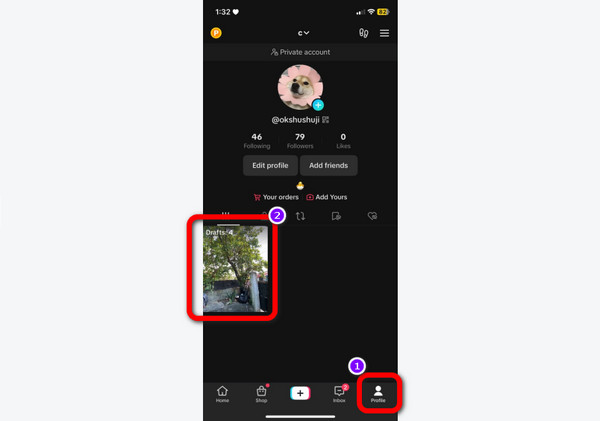
Αφού ανοίξετε το βίντεο από την ενότητα πρόχειρων, μεταβείτε στη δεξιά οθόνη και πατήστε τη λειτουργία Φίλτρο. Στη συνέχεια, επιλέξτε το Κανένας επιλογή για να αφαιρέσετε το φίλτρο TikTok από το βίντεό σας.

Όταν τελειώσετε, μπορείτε ήδη να κάνετε κλικ στο Επόμενο κουμπί και κάντε μερικές λεζάντες. Μετά από αυτό, μπορείτε να πατήσετε το Θέση κουμπί για να μοιραστείτε το βίντεό σας με τους φίλους σας ή άλλους χρήστες. Κάντε κλικ εδώ για να μάθετε πώς να αντίστροφα βίντεο με το TikTok.

Ας υποθέσουμε ότι έχετε ένα βίντεο TikTok και θέλετε να αλλάξετε το φίλτρο του. ο Video Converter Ultimate μπορεί να σας δώσει μια εξαιρετική λύση. Όταν αλλάζετε το φίλτρο βίντεο από το βίντεό σας TikTok, μπορείτε να χρησιμοποιήσετε τη λειτουργία Εφέ και Φίλτρο του προγράμματος. Αν γνωρίζετε, η επεξεργασία του βίντεο είναι ζωτικής σημασίας. Χρειάζεται πολύς χρόνος και ενέργειες που πρέπει να κάνετε πριν αποθηκεύσετε και κατεβάσετε το αποτέλεσμα. Ωστόσο, εάν προσπαθήσετε να χρησιμοποιήσετε το Video Converter Ultimate για να αλλάξετε το φίλτρο του βίντεο, δεν μπορείτε να βρείτε δυσκολίες σε αυτό. Η κύρια διεπαφή του προγράμματος είναι πολύ απλή για προβολή. Διευκολύνει την κατανόηση και τη χρήση όλων των λειτουργιών.
Εκτός από αυτό, το πρόγραμμα με δυνατότητα λήψης σάς επιτρέπει να προσαρμόσετε το χρώμα του βίντεό σας αλλάζοντας και εξισορροπώντας τη φωτεινότητα, την απόχρωση, τον κορεσμό και την αντίθεση του βίντεο. Με αυτόν τον τρόπο, μπορείτε να απολαύσετε τη βελτίωση του βίντεό σας εισάγοντας φίλτρα και εφέ σε αυτό. Όσον αφορά τη διαθεσιμότητα, μπορείτε να βασιστείτε στο λογισμικό. Το Video Converter Ultimate είναι εφαρμόσιμο τόσο σε υπολογιστές Windows όσο και σε Mac, κάτι που μπορεί να είναι τέλειο για όλους τους χρήστες Windows και Mac. Αν θέλετε να μάθετε πώς να αφαιρείτε φίλτρα από βίντεο TikTok, χρησιμοποιήστε τις πιο εύκολες μεθόδους παρακάτω.
Αρχικά, μεταβείτε στο πρόγραμμα περιήγησής σας και αποκτήστε πρόσβαση στο Video Converter Ultimate. Στη συνέχεια, χτυπήστε το Κατεβάστε κουμπί για λήψη του προγράμματος. Μπορείτε να το κατεβάσετε σε υπολογιστές Mac και Windows, ανάλογα με τη συσκευή σας.
Αφού εγκαταστήσετε το πρόγραμμα, εκτελέστε το για να δείτε την κύρια διεπαφή του. Στη συνέχεια, από την επάνω διεπαφή, επιλέξτε το Μετατροπέας ενότητα και προσθέστε το βίντεο TikTok κάνοντας κλικ στο Συν σημάδι από τη μεσαία διεπαφή.

Στη συνέχεια, αφού έχετε ήδη προσθέσει το βίντεο TikTok από το φάκελο του αρχείου σας, μπορείτε να ξεκινήσετε τη διαδικασία επεξεργασίας κάνοντας κλικ στο Επεξεργασία λειτουργία. Μετά από αυτό, κάντε κλικ στο Εφέ και φίλτρα επιλογή για να δείτε διάφορα φίλτρα σε αυτό. Εάν έχετε ήδη επιλέξει και κάνετε κλικ στο φίλτρο που προτιμάτε, κάντε κλικ στο Εντάξει κουμπί.

Για την τελευταία και τελευταία μέθοδο, μπορείτε απλώς να πατήσετε το Μετατροπή όλων κουμπί από την κάτω δεξιά γωνία της κύριας διεπαφής. Μετά από αυτό, περιμένετε να ολοκληρωθεί η διαδικασία. Στη συνέχεια, μπορείτε να παρακολουθήσετε το βίντεό σας στο TikTok με διαφορετικό φίλτρο από τον εκχωρημένο προορισμό του φακέλου. Μπορείτε επίσης να χρησιμοποιήσετε αυτόν τον επεξεργαστή για να επιταχύνετε τα βίντεό σας για το TikTok.

1. Μπορείτε να αφαιρέσετε φίλτρα από βίντεο TikTok που δεν είναι δικά σας;
Είναι αδύνατο να αφαιρέσετε το φίλτρο από το βίντεο TikTok κάποιου άλλου. Αυτό συμβαίνει επειδή όταν το φίλτρο έχει ήδη εφαρμοστεί και αποθηκευτεί, θα γίνει η αρχική εμφάνιση του βίντεο. Μπορείτε να αφαιρέσετε το φίλτρο TikTok μόνο εάν το βίντεο είναι στο πρόχειρο ή εάν εγγράφετε βίντεο από την εφαρμογή.
2. Πώς μπορώ να αποκτήσω ένα φίλτρο TikTok;
Εάν χρησιμοποιείτε την εφαρμογή TikTok, το μόνο που χρειάζεται είναι να την εκκινήσετε και να κάνετε κλικ στο εικονίδιο Plus στην κάτω μεσαία διεπαφή. Στη συνέχεια, κατά την εγγραφή, κάντε κλικ στη λειτουργία Φίλτρο από τη δεξιά διεπαφή και επιλέξτε το φίλτρο που προτιμάτε.
3. Πώς βλέπετε ποια φίλτρα υπάρχουν σε ένα TikTok;
Αφού κάνετε κλικ στη λειτουργία Φίλτρο, θα εμφανιστούν διάφορα φίλτρα. Με αυτό, μπορείτε να κάνετε κλικ για να δείτε τι μπορεί να συμβεί στο βίντεό σας.
4. Ποιο είναι το πιο δημοφιλές φίλτρο στο TikTok;
– Ένα από τα πιο δημοφιλή φίλτρα TikTok ήταν το Time Warp Scan. Αυτό το φίλτρο μπορεί να βοηθήσει τους χρήστες να δημιουργήσουν εξαιρετικές φιγούρες χρησιμοποιώντας τα χέρια, το κεφάλι, τα πόδια ή ολόκληρο το σώμα τους.
5. Ποιοι είναι οι διαφορετικοί τύποι φίλτρων TikTok;
Λοιπόν, αν θέλετε να ανακαλύψετε όλα τα φίλτρα από το TikTok, πρέπει να επισκεφτείτε την ενότητα Φίλτρο του. Περιλαμβάνει Sliding Puzzle, Beauty and Makeup, Loop, Green Scan και άλλα.
6. Πώς να αφαιρέσετε το αόρατο φίλτρο στο TikTok;
Εάν έχετε ήδη αποθηκεύσει και κατεβάσει το βίντεο με ένα αόρατο φίλτρο, δεν μπορείτε πλέον να το αφαιρέσετε. Ωστόσο, εάν χρησιμοποιείτε το φίλτρο κατά την εγγραφή, μπορείτε να το αφαιρέσετε πατώντας ξανά το αόρατο φίλτρο από το TikTok.
Για να ξέρω πώς να αφαιρέστε το φίλτρο TikTok, ο καλύτερος τρόπος είναι να διαβάσετε το άρθρο. Θα συνειδητοποιήσετε πόσο εύκολο είναι να απαλλαγείτε από τα φίλτρα TikTok. Εκτός από αυτό, παρουσιάσαμε επίσης το Video Converter Ultimate. Έτσι, εάν θέλετε να αλλάξετε ένα φίλτρο του βίντεο, η λειτουργία Εφέ και Φίλτρο του προγράμματος μπορεί να σας βοηθήσει να επιτύχετε το επιθυμητό αποτέλεσμα.
Περισσότερα Ανάγνωση
Πώς να προσθέσετε κατάλληλα ένα φίλτρο βίντεο AI στο βίντεό σας
Γυαλίστε το βίντεό σας προσθέτοντας ένα φίλτρο βίντεο AI σε αυτό. Θα χαρούμε να παρέχουμε όλα τα προγράμματα επεξεργασίας που μπορεί να χρειαστείτε για να προσθέσετε ένα φίλτρο τεχνητής νοημοσύνης βίντεο στο βίντεό σας.
Τι είναι το φίλτρο βίντεο Zoom: Τρόποι προσθήκης και δημιουργίας φίλτρου
Προσδιορίστε τον ευκολότερο τρόπο για να τοποθετήσετε ένα φίλτρο σε ένα βίντεο Zoom και πώς να το δημιουργήσετε. Η ανάρτηση θα είναι ο καλύτερος οδηγός σας για να μάθετε να προσθέτετε ένα φίλτρο βίντεο στο Zoom.
Πώς να αντιστρέψετε ένα βίντεο για το TikTok με τους Ultimate Guides
Πώς παίζετε αντίστροφα ένα βίντεο TikTok; Αν δεν ξέρετε πώς να αντιστρέψετε βίντεο, μπορείτε να βασιστείτε στον απόλυτο οδηγό που παρέχουμε δωρεάν σε αυτό το άρθρο.
Πώς να βάλετε ένα φίλτρο σε ένα βίντεο χρησιμοποιώντας 3 εκπληκτικά εργαλεία
Πριν προσθέσετε ένα φίλτρο στο βίντεο, πρέπει να ξέρετε πώς να το κάνετε εκπληκτικά. Η τοποθέτηση φίλτρων στα κλιπ σας θα είναι πιο αποτελεσματική όταν χρησιμοποιείτε τα σωστά εργαλεία.